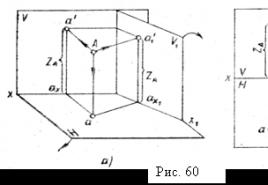Самому установить скин в майнкрафт. Как поменять скин в "Minecraft" своими руками
Играя долгое время в "Майнкрафт" онлайн, вы наверняка заметили, что многие персонажи других игроков разительно отличаются от вашего привычного синего Стива. Вы хотели бы тоже выделяться из толпы одинаковой синей массы? Поэтому пришло время поговорить о том, как поменять скин в Minecraft.
Получение
Что такое скин игрока? Это изображение его персонажа. Хранится оно, как можно догадаться, в графическом файле в директории Minecraft. Как поменять скин? В большинстве случаев вам просто нужно заменить исходную картинку Стива на наиболее подходящую вам. А вот где взять новое изображение?
- Скачать. Многие сайты, специализирующиеся на данной игре, предоставляют возможность скачать скин прямо с собственного сервера.
- Нарисовать. Обычное разрешение изображения составляет 64х32. Как вы могли догадаться, с такими размерами нарисовать можно только примерное изображение, соответствующее стартовой картинке персонажа. Однако существует немного другой вариант. Вы можете создать HD-скин в разрешении 1024х512. Такое изображение будет детальным и намного красивее стандартного.
Лицензия
Как поменять скин в Minecraft, если вы используете лицензионную версию? Для начала запомните, что в таком клиенте запрещены любые изменения в файлах. То есть если вы попробуете заменить скин персонажа вручную, то сервер или не распознает вашего клиента, или потребует его обновить (что восстановит ваш предыдущий скин), или вообще откажется подключать его.
Однако разработчики не настолько глупы, чтобы не предоставлять пользователям возможность смены скина. Для этого вам нужно перейти на официальный сайт "Майнкрафта" и в настройках профиля изменить изображение на понравившееся.
Вручную
Если вы используете пиратскую версию игры, тогда вопрос о том, как поменять скин в "Minecraft", не должен представлять для вас проблему. Существует несколько вариантов смены картинки в игре.

- Для одиночной игры вы можете скачать скин на любом из множества сайтов, посвящённых "Майнкрафту". Когда вы найдете в интернете нужные скины, то вашей задачей будет загрузить их себе на компьютер. Главное - помните, что разрешение должно быть 64х32. После этого вам надо перейти в папку /minecraft/bin. Там нужно найти файл minecraft.jar, его мы открываем любым архиватором. Нас интересует файл char.png. Его необходимо заменить скачанным изображением, но при этом сохранить название и формат файла.
- Если вы играете онлайн на пиратском сервере, тогда предыдущий вариант подходит вам только в том случае, если вас заботит ваш внешний вид, а не то, как вас видят другие. Если вы смените скин предыдущим способом, то другие будут видеть вас, скорее всего, как стартового человечка, ведь в их клиентах изначально не заложен ваш новый скин. Поэтому, чтобы играть на пиратском сервере, вам нужно поступить так же, как и с лицензионным. Просто перейдите на сайт и измените скин в настройках.
Новые версии
Есть еще один вопрос, который могут задать новички: "Как поменять скин в "Minecraft" в версии 1.6.х?" Дело в том, что с новых версий изменяется система расположения файлов. Чтобы заменить картинку вручную, вам надо сделать следующее:
- В папке с игрой ищете подпапку Versions. В ней заходите в следующую папку, имеющую название такое же, как и ваша текущая версия.
- Там мы уже привычным способом, то есть с помощью архиватора, открываем файл и ищем стартовый скин. Он будет иметь название steve.png.
- Заменяем его, как и раньше. Помните, что данным методом вы не сможете установить HD-скин.

Легенды
Еще один способ, как изменить скин в "Minecraft", подразумевает под собой некоторую несуразицу, однако в интернете нередко предлагают им воспользоваться. Дело в том, что существуют сервисы, собирающие информацию по разным серверам об игроках на них - их ники и скины. Таким образом, если вам удастся попасть на такой сайт, то вы сможете изменить скин, просто поменяв свой ник на один из представленных там. Согласитесь, звучит странно. Ведь картинке неоткуда взяться у вас на ПК.
Набор скинов в оригинальном Майнкрафт сильно ограничен. Но в открытом доступе сейчас можно скачать множество разнообразных скинов для своего персонажа в игре. Новый скин будет работать в любом режиме игры и даже в мультиплеере и все игроки будут видеть ваш новый, оригинальный скин. Процесс установки их для лицензионной версии Minecraft и для пиратской отличаются. Будьте внимательны.
Установка скинов игрока на лицензионный Minecraft
- Скачиваем один из понравившихся . Можно и у нас на сайте.
- Распаковываем (если он был в архиве) и переименовываем файл скина в char.png .
- Открываем папку %appdata%/.minecraft/bin
- Находим там файл minecraft.jar и открываем его одним из архиваторов. Мы используем 7Zip. Через него: правая кнопка мыши на файле — 7Zip — Открыть архив.
- Копируем туда наш скин (перетаскиваем файл в архив) с заменой.
- Закрываем архиватор и если спросить «Сохранить» то отвечаем «Да».
- Запускаем Майнкрафт и проверяем, установился ли скин.
Как установить скин на пиратскую версию игры
- Опять таки нужно качать скин.
- Снова распаковываем если он в архиве и переименовываем файл в char.png .
- Снова идем в папку %appdata%/.minecraft/bin.
- Открываем архиватором файл minecraft.jar.
- В этом файле находим и открываем папку mob.
- И в эту папку копируем (перетаскиваем) наш новый файл скина.
- Закрываем, сохраняем.
- Запускаем игру и проверяем успешность действий.
При установка скина одним из этих способов изменения будете видеть только вы и при игре на , те у кого установлен скин по умолчанию для вас будут выглядеть также как и вы сами. Как установить скин на Майнкрафт, чтобы его видели все? Нужно купить и игру. Затем на официальном сайте зайти под своим логином и паролем. Открыть свой профиль. Найти форму загрузки скинов, нажать «Обзор», выбрать файл char.png и загрузить на сервер. И в конце сохранить ваш профиль. Теперь в игре вы будете выглядеть не как все и эти изменения будут видны всем.
Если вы запускаете игру через один из , то путь к нужному файлу может быть иным и сам файл может называться по другому. К примеру при игре через путь для Windows 7 будет выглядеть вот так: C:\Users\Имя пользователя\AppData\Roaming\.minecraft\versions\1.7.4 и сам файл будет называться 1.7.4.jar. Открывать архиватором соответственно нужно этот файл.
"Minecraft" - слово, олицетворяющее нынешнее поколение. Подобно классической и ностальгической игре "Doom", притянувшей к себе все внимание геймеров в лихие 90-е, данный проект пользуется аналогичным спросом, но только в нынешнее время. Сегодня читатель узнает о том, как поставить скин в "Minecraft", но для начала немного о получила широкое распространение за счет своего непохожего на другие геймплея, раскрывающего для пользователя огромные возможности взаимодействия с интерактивным миром.
Большой спектр создаваемых предметов, разнообразие ландшафтов и климата, смена дня и ночи, наличие подземного и - все это придает игре еще больший антураж и привлекательность. Но вот об одном разработчики все-таки не упомянули. Внешний вид главного героя остается неизменным на протяжении всего времени. Да и в многопользовательском режиме небольшое раздражение вызывает однотипность всех персонажей, находящихся на сервере. Отсюда возникла необходимость создания различных визуальных оформлений главного героя, дабы хоть как-то отличаться друг от друга, разнообразить игровой процесс. Как поставить скин в Minecraft? Читайте инструкцию, расположенную ниже, и у вас не останется никаких вопросов по этой теме.

Быстро и просто
Данный процесс не вызывает серьезных затруднений, если знать куда заходить и что открывать. Первым делом нужно понять, какой скин вы хотите установить на свой любимый "Minecraft". На сегодняшний день их разнообразие поистине велико и многовариантно. Скины в "Маинкрафт" представляют собой файл с изображением формата ".PNG", который можно найти на множестве сайтов, в той или иной степени посвященных данной игре. Существует довольно большое количество русскоязычных сайтов, вбирающих в себя множество модов и визуальных оформлений. Как поставить скин в "Minecraft"? Первым делом нужно его скачать. Думаю проблем с этим действием возникнуть не должно. Просто найдите понравившийся сайт, выберите на нем наиболее привлекательный скин и нажмите кнопку "Скачать (Download)". После откроется окно, предлагающее выбрать место назначения сохраняемого файла. Успешно проделав данную операцию, можно приступать к непосредственной замене стандартного скина на более свеженький и яркий. Для этого нужно зайти в пуск и обратить свое внимание на строку поиска, ввести там следующее: "%Appdata%" (без кавычек). Нажать клавишу "Enter". Откроется окно со множеством папок, выбираем самую верхнюю под названием ".minecraft" и открываем ее. Вот мы и оказались в корневой папке игры, которая является основополагающим любого процесса, связанного с изменением игры. Здесь же располагается нужная нам папочка "bin", в которой лежит заветный архив "minecraft.jar". Его нужно открывать с помощью Опять же, скачать его можно практически с любого сайта, посвященного программам и утилитам для ПК.

Как поставить скин в "Minecraft" с помощью архиватора WinRaR? Открыв его, нужно найти папку "mob", в которой и будет находиться нужный нам файл "char.png". Все, что остается сделать, - это заменить его новым файлом, скачанным из интернета, предварительно присвоив ему такое же наименование. Вот и все, можете запускать свою любимую игру и наслаждаться новой внешностью главного героя. Таким образом, установить скин в "Minecraft" является довольно простым процессом, требующим от пользователя знания того, где находится нужный архив, а также умения пользоваться архиватором.
Приходит довольно много вопросов и, должны ответить, что среди них есть один, встречающийся довольно часто. Многие хотят выделиться и использовать в игре собственные скины и это правильно, ведь каждый из нас уникален, следовательно возникает еще один вопрос, а именно как установить скин в minecraft, следовательно, давайте разбираться, ведь есть несколько вариантов…
Установка на лицензионную версию
Замена файла в minecraft.jar
Используем чужой ник
Даже с учетом того, что скины имеют небольшое расширение файла (это если не учитывать HD скины) они очень разнообразны и многие из них получаются очень яркими и красочными, да и откровенно говоря играть на сервере, где бегают одни Стивы — не интересно и уныло. А ведь можно использовать что-то типо такого:
или такого:

есть скины девочек и мальчиков, мобов и разных киногероев — нет предела воображению и воплощению. Следовательно давайте разбираться в minecraft 1.5.2 как установить скин, тем более что это подойдет и для всех остальных версий.
Установка скина на лицензионной версии Minecraft
Для начала, собственно, вам придется купить эту лицензионную версию — стоит это денег (нынче это стоит порядка 26,95 дол. США) и это по сути единственный минус, который есть у этого варианта, зато вы будете иметь постоянный доступ к игре, возможность подключаться как к пиратским, так и к официальным серверам для онлайн игры с другими людьми, а также вам не нужно будет постоянно устанавливать скин — ваш образ будет всегда с вами и на любом сервере. Выглядит все приблизительно так:

После того, как вы купите лицензию у вас появится возможность загружать собственный скин, т.е. в вашем аккаунте сайта minecraft.net вам надо будет найти раздел «Change Skin», что в переводе значит «Изменить скин», после этого жмите кнопку Choose File, указывайте путь к скину после этого жмите «Upload».
Замена файла в minecraft.jar
Вам надо найти файл minecraft.jar и открыть его с помощью архиватора. Далее находите в нем файл char.png (в некоторых клиентах такого файла может не быть, тогда ищите steve.png) вот именно его надо будет заменить на ваш файл скина — при этом файл скина вы должны переименовать соответственно char.png или steve.png, так как вы должны именно заменить его в вашем minecraft.jar.
Подходит данный способ как для лицензионной версии (хотя это глупо, так как если у вас есть лицензия, то можно установить скин более проще — в своем аккаунте), так и для пиратской (а вот это именно то, что надо), однако, следует учесть что в данном случае данный скин будете видеть только вы, а также если вы зайдете на какой-либо сервер — все игроки, которые будут со стандартным скином будут выглядеть в точности как вы и это логично, ведь вы меняете отображение именно стандартного скина которое предусмотрено клиентом «по умолчанию».
Пиратский сервер и личный кабинет
Сейчас нередко встречаются пиратские сервера, в которых предусмотрен личный кабинет, обычно они требуют скачивания собственных лаунчеров, хотя это не всегда. Итак, именно в личном кабинете на их сайте вы сможете установить свой собственный скин, при этом вам нужен будет файл образа(как обычно это skin.png, где skin — может быть какое угодно название), который вам понравился, после этого жмете сохранить и топаете на выбранный сервер.
Здесь вы узнали как установить скин minecraft 1.7.2 или 1.5.2 или 1.6.4, да вообщем все версии — здесь разницы нет, однако, минусы — есть, и главным из них будет являться тот факт, что данный скин будет отображаться только на этом сервере.
Используем чужой ник
Вы можете найти для себя любой скин, который вам очень понравится и узнать его ник (здесь вы найдете отличные скины по никам) — дело в том, что данные ники — это реальные люди, которые купили лицензию и установили свой собственный скин, так вот вы его можете позаимствовать, однако, это подойдет исключительно для игры на пиратском лаунчере. Установки вообще толком нет, ведь достаточно будет просто при входе в пиратский клиент указать ник выбранного скина — вот и все, однако, основная проблема — это то, что вы не сможете использовать ваш личный ник-нейм, а также менять скин, ведь для этого придется менять и ник, а при игре на он-лайн сервере вы, счиатйте потеряете все, так как с новым ником начнете новую игру.
Также, если «хозяин» данного ника сменит скин, то он автоматически изменится и у вас, так что свои плюсы и свои минусы.
Теперь вы знаете в minecraft как установить скин 1.6.4 и для всех остальных версий. Каждый из вариантов имеет как свои положительные, так и отрицательные стороны, поэтому что в итоге выбрать — решать вам. Познакомьтесь с описанием и решайте как и что делать. В любом случае свой оригинальный скин всегда способен показать, что вы неординарная личность.
Привет, это простая элементарная статья для чайников, которая рассказывает о том, как установить скин в Minecraft. Сама процедура очень проста — сначала скачиваем сам файл (к примеру, из ). Там много интересного.
Скин для Minecraft можно скачать с нашего сайта или создать его самому в Скинкрафте, который находится прямо на нашем сайте.
Как выбрать правильный скин в Minecraft
Тут есть одна особенность. Смотрите, вот такая картинка с чётко видной фигурой — это просто превью, которая показывает, как скин будет выглядеть в игре. Её скачивать не надо:

Это превью!
А вот это — настоящий скин, который можно установить. Он — а) маленький и б) весь вперемешку. Кстати, это вполне рабочий вариант с девушкой, так что можете прямо сейчас кликнуть на этой картинке правой кнопкой мышки и выбрать «Сохранить как» (или Save As), чтобы сохранить скин на свой компьютер.
Это скин!
Вот на этой картинке и надо кликнуть правой кнопкой и выбрать команду для сохранения на свой комп:

Как только вы скачали скин, у вас есть два варианта, в зависимости от того, какой вариант игры у вас стоит — лицензионный или пиратский. Я опишу оба. Сначала самый простой.
Как установить скин на лицензионный Майнкрафт
Я сам играю на лицензионном, поэтому этот способ мне подходит больше. Да он и проще, как я сказал. Всего-то нужно — зайти на официальный сайте Minecraft.net в свой профиль. Там будет две кнопки: «Обзор» и «Upload». Они могут быть называться по другому, в зависимости от вашей системы или браузера, но суть в том, что первая — позволяет выбрать файл на вашем диске, а вторая — устанавливает его как дефолтный скин в вашей игре.

После того, как вы нажали, выбрали и залили скин в формате PNG — запускаете Minecraft и у вас герой будет в новом скине. Разумеется, Интернет должен работать, иначе скин просто не обновится.
Самый быстрый способ замены скина
Ещё быстрее можно поменять скин, просто перейдя по специальной ссылке, в которой официальному сайту Minecraft передаётся ссылка на скин. Это выглядит примерно вот так: .
После этого официальный сайт сразу покажет эту картинку и спросит, действительно ли вы хотите использовать её как скин? Если да, то жмите кнопку Change. И никакой загрузки-скачивания!

Видите, как просто? Теперь давайте посмеемся над геморроем, который испытывают люди с пираткой:
Как поменять скин в ПИРАТСКОМ Майнкрафте
Для опытных юзеров этот алгоритм довольно прост, хотя возникает вопрос — если они такие опытные, то почему им жалко денег на лицуху? По шагам это выглядит так:
1. Скачанный скин в формате PNG переименовываете в файл char.png
2. Находите место установки Minecraft, а точнее — файл minecraft.jar . Под Windows он лежит обычно в папке типа /Documents and Settings/username/Application Data/.minecraft/bin
3. Этот minecraft.jar надо открыть с помощью WinRar — это обычный архив. Внутри вы найдёте файл char.png — его-то и надо заменить на свой скин (который тоже должен иметь то же имя, то есть char.png).
Вот и всё. Вроде все варианты рассмотрел! А теперь можно вернуться к моей коллекции и скачать , которые я собираю.